Meskipun secara default Photoshop menyediakan banyak brush, akan tetapi adakalanya brush-brush tersebut terasa kurang memadai. Untunglah, Photoshop menyediakan fasilitas yang memungkinkan kita membuat brush-brush made in kita sendiri.
Membuat brush pada Photoshop sangatlah mudah. Setiap kreasi gambar pada area kanvas Photoshop pada dasarnya bisa dijadikan brush. Entah itu gambar yang dibuat dengan tool-tool Photoshop sendiri maupun yang diambil dari media lain seperti scanner dan kamera digital. Kalau mau, foto Anda sendiri pun bisa dibikin brush. :)
Yang perlu diperhatikan sebelum kita menggambar brush ialah bahwa sebanyak apapun warna yang digunakan, gambar tersebut akan berwarna hitam beserta gradasinya setelah didefinisikan menjadi brush. Pada contoh berikut saya memberikan kombinasi warna hitam dan merah tua kecoklat-coklatan.
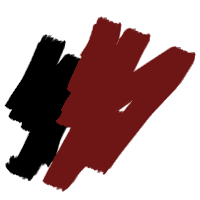
Setelah gambar di atas kita jadikan brush, bagian berwarna merah tua akan tampak lebih muda. Perhatikan gambar berikut!
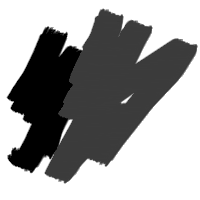
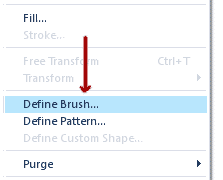
Ketika kotak dialog Brush Name muncul, isikan nama untuk brush tersebut pada kotak isian Name dan akhiri dengan mengklik tombol “OK” atau menekan Enter.
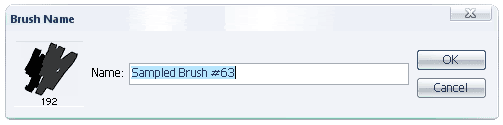

Selanjutnya cari brush tersebut pada daftar (Sampled Brush) yang muncul. Brush yang baru dibuat akan terletak di bagian paling bawah.

Untuk menghapus brush-brush bawaan Photoshop ini, arahkan pointer ke salah satu brush pada Sampled Brush sambil menekan Alt. Perhatikan, sekarang pointer berubah menjadi gambar gunting. Lakukan klik-kiri pada brush yang akan dihilangkan sambil tetap menekan Alt dan pastikan semua brush bawaan hilang sehingga yang terlihat di Sampled Brush hanyalah brush yang tadi kita dibuat.
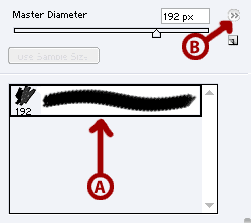
Langkah selanjutnya, klik tombol kecil di sudut kanan atas Sampled Brush seperti ditunjukkan tanda panah B pada gambar di atas, lalu pilih Save Brushes.
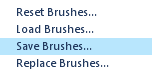
Setelah muncul kotak dialog Save, beri nama (apa saja) untuk brush pada kotak isian File name dan akhiri dengan mengklik Save atau menekan Enter. File brush yang disimpan kemudian akan berekstensi .abr.
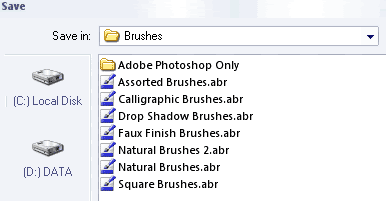
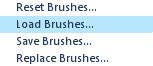
Kemudian cari file brush yang tadi kita simpan dan akhiri dengan mengklik tombol Load atau menekan Enter.
Sekarang pada daftar Sampled Brush akan terlihat brush yang tadi disimpan dan siap untuk digunakan.
Semoga bermanfaat!
Membuat brush pada Photoshop sangatlah mudah. Setiap kreasi gambar pada area kanvas Photoshop pada dasarnya bisa dijadikan brush. Entah itu gambar yang dibuat dengan tool-tool Photoshop sendiri maupun yang diambil dari media lain seperti scanner dan kamera digital. Kalau mau, foto Anda sendiri pun bisa dibikin brush. :)
Yang perlu diperhatikan sebelum kita menggambar brush ialah bahwa sebanyak apapun warna yang digunakan, gambar tersebut akan berwarna hitam beserta gradasinya setelah didefinisikan menjadi brush. Pada contoh berikut saya memberikan kombinasi warna hitam dan merah tua kecoklat-coklatan.
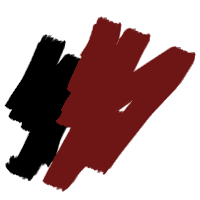
Setelah gambar di atas kita jadikan brush, bagian berwarna merah tua akan tampak lebih muda. Perhatikan gambar berikut!
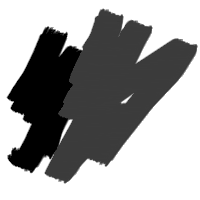
Mentransformasikan gambar menjadi Brush
Setelah kita selesai membuat gambar yang diinginkan, klik pilihan Define Brush pada menu Edit.
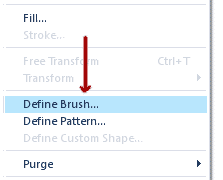
Ketika kotak dialog Brush Name muncul, isikan nama untuk brush tersebut pada kotak isian Name dan akhiri dengan mengklik tombol “OK” atau menekan Enter.
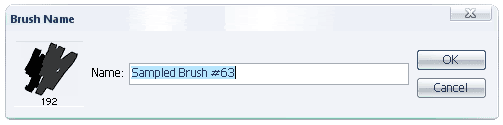
Menggunakan brush
Untuk menggunakan brush yang tadi kita buat, aktifkan Brush Tool di Toolbox (atau tekan B pada keyboard) lalu buka Brush Preset Picker seperti ditunjukkan tanda panah pada gambar berikut.

Selanjutnya cari brush tersebut pada daftar (Sampled Brush) yang muncul. Brush yang baru dibuat akan terletak di bagian paling bawah.

Menyimpan Brush
Brush yang tadi kita buat tidak secara otomatis tersimpan ketika kita menutup program Photoshop. Agar brush tersebut dapat dipergunakan kembali, brush tersebut harus disimpan terlebih dulu.
Sebelum kita menyimpan brush, hilangkan brush-brush bawaan Photoshop yang tampak pada Sampled Brush (Anda tidak perlu khawatir brush-brush bawaan Photoshop ini hilang. Kita hanya menonaktifkannya). Ini penting, sehingga pada saat brush tersebut kita panggil, brush-brush bawaan Photoshop lainnya tidak akan ikut ditampilkan.Untuk menghapus brush-brush bawaan Photoshop ini, arahkan pointer ke salah satu brush pada Sampled Brush sambil menekan Alt. Perhatikan, sekarang pointer berubah menjadi gambar gunting. Lakukan klik-kiri pada brush yang akan dihilangkan sambil tetap menekan Alt dan pastikan semua brush bawaan hilang sehingga yang terlihat di Sampled Brush hanyalah brush yang tadi kita dibuat.
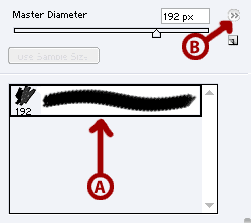
Langkah selanjutnya, klik tombol kecil di sudut kanan atas Sampled Brush seperti ditunjukkan tanda panah B pada gambar di atas, lalu pilih Save Brushes.
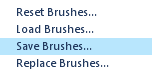
Setelah muncul kotak dialog Save, beri nama (apa saja) untuk brush pada kotak isian File name dan akhiri dengan mengklik Save atau menekan Enter. File brush yang disimpan kemudian akan berekstensi .abr.
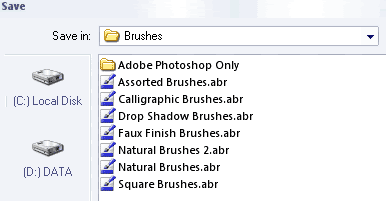
Memanggil File Brush
File brush yang telah disimpan tadi dapat dipergunakan kembali kapan pun kita menjalankan Photoshop. Untuk memanggil file brush tersebut, klik tombol kecil pada Sampled Brush, kemudian pilih Load Brushes.
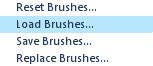
Kemudian cari file brush yang tadi kita simpan dan akhiri dengan mengklik tombol Load atau menekan Enter.
Sekarang pada daftar Sampled Brush akan terlihat brush yang tadi disimpan dan siap untuk digunakan.
Semoga bermanfaat!
LANGKAH UNINSTAL SOFTWARE APLIKAS
Langkah Pertama
Before editing the Registry check whether there is special uninstall software associated with the application.Sebelum mengedit Registry memeriksa apakah ada uninstall software khusus yang terkait dengan aplikasi tersebut.
If there is, it should be in the folder (directory) containing the program file itself.
Jika ada, itu harus berada dalam folder (direktori) berisi program file itu sendiri.
If not, check with tech support at the software maker's site.
Jika tidak, periksa dengan dukungan teknis di situs pembuat perangkat lunak. A typical term is “clean uninstall.”
If this doesn't help, email the company, asking how to do a full uninstall. Istilah khas adalah "uninstall bersih"
Jika ini tidak membantu, email perusahaan, menanyakan bagaimana untuk melakukan uninstall penuh..
The answer may be quite extensive, such as Zone Labs or Symantec's directions for manually getting rid of firewall, anti-virus, and anti-spam software.
Jawabannya mungkin sangat luas, seperti Zone Labs atau arah Symantec untuk secara manual menyingkirkan firewall, anti-virus, dan anti-spam software.
This could require booting into Safe Mode, finding and deleting specific folders and files, as well as locating and deleting Registry entries, and other steps.
Ini membutuhkan boot ke Safe Mode, menemukan dan menghapus folder dan file spesifik, serta menemukan dan menghapus entri Registry, dan langkah-langkah lain.
Removal Options Penghapusan Pilihan
If none of the above works or is available, there are three options (simply deleted the program folder through Windows Explorer or My Computer is NOT an advisable option): Jika tidak ada karya di atas atau yang tersedia, ada tiga pilihan (hanya menghapus folder program melalui Windows Explorer atau My Computer TIDAK opsi dianjurkan):1. 1. Purchase commercial registry cleaner software. Pembelian software registry cleaner komersial. Some experts believe these programs can do more harm than good. Beberapa ahli percaya bahwa program dapat melakukan lebih berbahaya daripada baik.
2. 2. Rely on the Windows Add/Delete/Uninstall method found in the Control Panel. Bergantung pada Windows Add / Hapus / metode Uninstall ditemukan di Control Panel. This may leave Registry values affecting the new version. Registry ini mungkin meninggalkan nilai-nilai yang mempengaruhi versi baru.
3. 3. Live dangerously and delete the relevant Registry Keys. Live berbahaya dan menghapus Registry Keys relevan. This is a step to take only if Tech Support cannot solve problems created by an updated program. Ini merupakan langkah untuk mengambil hanya jika Dukungan Tek tidak dapat menyelesaikan masalah yang diciptakan oleh program diperbarui.
The third choice can be done safely. Pilihan ketiga dapat dilakukan secara aman. Be aware, though, changes to the Registry can be dangerous and cause the PC to malfunction. Perlu diketahui, meskipun, perubahan Registry bisa berbahaya dan menyebabkan PC tidak berfungsi. Before embarking on this process, create a restore point using System Restore. Sebelum memulai proses ini, membuat restore point menggunakan System Restore. Then make a backup of the Registry. Kemudian membuat cadangan dari Registry. The Registry is accessed by selecting Start/Run and typing REGEDIT (case is not significant). Registry diakses dengan memilih Start / Run dan ketik REGEDIT (kasus tidak signifikan). On the File drop-down menu select “Export,” name the export file something memorable and save it on the desktop. Pada menu File drop-down pilih "Ekspor," nama file ekspor sesuatu yang menyenangkan dan menyimpannya pada desktop. There is a further safety step possible if one wishes to go the extra mile in safety. Ada langkah keselamatan lebih lanjut mungkin jika seseorang ingin bekerja ekstra dengan aman. Each Registry Key being deleted also can be exported by right clicking on it and saving it with a specific file name. Setiap kunci Registry tidak dihapus juga dapat diekspor dengan mengklik kanan dan menyimpannya dengan nama file tertentu. Individual Keys will be very small files; the full Registry backup can run into a very large, multi-megabyte file. Masing-masing file Tombol akan sangat kecil; cadangan Registry penuh dapat berjalan ke dalam sebuah file, sangat besar multi-megabyte.
Taking the Plunge Mengambil Plunge tersebut
Once confident everything possible has been done to safeguard the Registry, within the Regedit program, click on Edit/Find, and leave the three boxes (Keys, Values, and Data) checked but not the “Match Whole String Only.” Type in the name of the software, for example, “Zone Alarm” without the quotes in the search box and click “Find Next.” Right click each key found that relates to the software being uninstalled and choose”Delete.” Press F3 for “Find Again” and continue in this way, deleting each applicable Registry key. Setelah semuanya yakin mungkin telah dilakukan untuk menjaga Registry, dalam program Regedit, klik Edit / Find, dan meninggalkan tiga kotak (Keys, Nilai, dan Data) diperiksa tapi bukan "Pencocokan String Utuh Saja" Ketik. nama perangkat lunak, misalnya, "Zone Alarm" tanpa tanda kutip dalam kotak pencarian dan klik "Find Next" Klik kanan pada setiap tombol yang ditemukan yang berhubungan dengan perangkat lunak yang dihapus dan pilih "Hapus.." Tekan F3 untuk "Cari Lagi "dan melanjutkan dengan cara ini, setiap tombol menghapus Registry yang berlaku. There may be quite a few. Mungkin ada cukup sedikit. However, do not rush this task since it is easy to delete the wrong key. Namun, jangan buru-buru tugas ini karena mudah untuk menghapus kunci yang salah.Once finished, keep fingers crossed and restart the computer. Setelah selesai, semoga tetap dan restart komputer. If there is a problem, go back to the last good restore point and proceed from there. Jika ada masalah, kembali ke restore point terakhir yang baik dan melanjutkan dari sana. To restore the backup of the Registry, go to Start/Run, type REGEDIT in the box and choose “Import” from the file menu. Untuk mengembalikan cadangan dari Registry, pergi ke Start / Run, ketik REGEDIT di dalam kotak dan pilih "Import" dari menu file.
While this process can be scary at the first, sometimes it may be the only solution to get things working right again on the PC. Meskipun proses ini bisa menakutkan pada yang pertama, kadang-kadang mungkin satu-satunya solusi untuk mendapatkan sesuatu bekerja dengan baik lagi .
LANGKAH MENGINSTAL SOFTWARE APLIKASI
 Senayan adalah software automasi perpustakaan opensource yang dibuat oleh Hendro Wicaksono (hendro.wicaksono@diknas.go.id) dan Arie Nugraha (arie@senayan.diknas.go.id) dari diknas (Departemen Pendidikan Nasional). Alasan pembuatan software ini adalah kemampuanya untuk dapat di modifikasi dan digunakan secara free dan dikembangkan lewat komunitas dengan begitu jika ada bug dapat di share dan di pecahkan bersama-sama komunitas, hal terlebut yang membedakan dengan aplikasi outomasi fee.
Senayan adalah software automasi perpustakaan opensource yang dibuat oleh Hendro Wicaksono (hendro.wicaksono@diknas.go.id) dan Arie Nugraha (arie@senayan.diknas.go.id) dari diknas (Departemen Pendidikan Nasional). Alasan pembuatan software ini adalah kemampuanya untuk dapat di modifikasi dan digunakan secara free dan dikembangkan lewat komunitas dengan begitu jika ada bug dapat di share dan di pecahkan bersama-sama komunitas, hal terlebut yang membedakan dengan aplikasi outomasi fee. Menurut Hendro dalam louncing Senayan di Pusat Kebudayaan Koesnadi Harjasoemantri kampus UGM Yogyakarta pada tanggal 8 Desember 2007, software senayan mempunyai struktur database base sql yang memiliki susunan lebih sempurna dari aplikasi lain seperti openbiblio.
Untuk kesempurnaan setiap ada laporan bug aplikasi ini selalu di update, hingga saat ini sudah di update 7, untuk mengupdate tinggal mengcopy script kemudian di paste di htdoc folder senayan.
Langkah instalasi senayan:
- Instal Xampp, yang di dalamnya terdapat paket apache, mysql sehingga kita tidak perlu untuk menginstall secara terpisah apache dan mysql. Jika belum mempunyai anda dapat mendownloadnya di: http://sourceforge.net/project/downloading.php?groupname=xampp&filename=xamp
- Ekstrak senayanrc-7 dan di rename dengan nama senayan di program file/xampp/htdoct (yang berfungsi sebagai server). Jika anda belum punya, dapat anda download di http://senayan.diknas.go.id cari update terbaru.
- Setting sysconfig.inc, di program file/xampp/htdoct/senayan. Klik kanan sysconfig.inc kemudian openwith notepad atau wordpad.
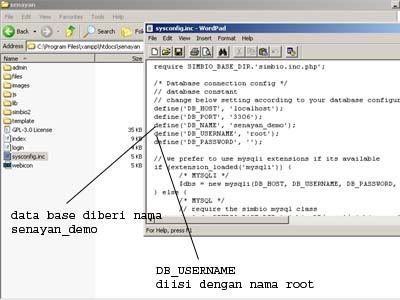
- Buat database mysql. Klik xampp di program file kemudian pilih mysql klik data, buat new folder dengan nama senayan_demo ( folder ini di maksudkan untuk menyimpan segala data yang ada di senayan)
- Dumping sql, dumping sql menggunakan browser ( internet exploler atau mozila). Buka browser internet exploler atau mozila kemudian ketikan di url bar http://localhost/phpmyadmin, kemudian pilih database yang telah di buat tadi yaitu senayan_demo kemudian klik tombol browse cari senayan.sql di folder senayan yang terletak di htdoc setelah itu klik tombol go.
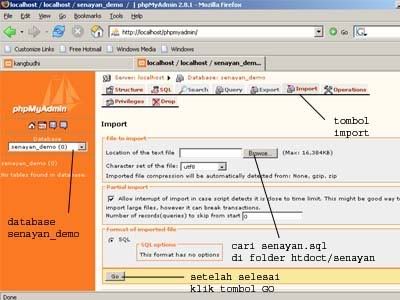
- Membuka aplikasi senayan, tulis di url bar browser anda http://localhost/senayan kemudian jika berhasil akan muncul tampilan seperti ini.

- untuk login. Username: admin, password: admin
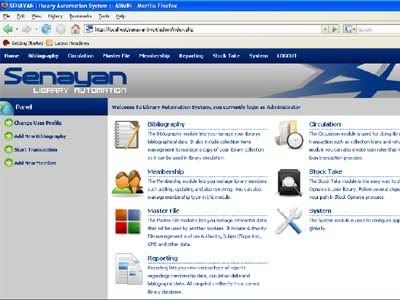


0 Response to "Cara membuat dan menggunakan brush pada Photoshop"
Posting Komentar